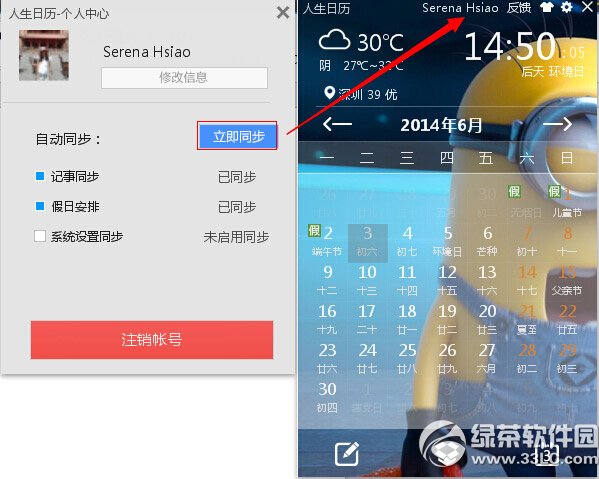萬盛學電腦網 >> 媒體工具 >> mvbox怎麼捕獲屏幕
mvbox怎麼捕獲屏幕
我們先打開聊天窗口這個屏幕:

然後點擊MVBOX視頻窗口下的![]() 屏幕捕捉按鈕,將其設置為選中狀態(高亮狀態),就能打開MVBOX的屏幕捕獲功能。再次點擊該按鈕,將其設置為非選中狀態後將停止屏幕捕捉。
屏幕捕捉按鈕,將其設置為選中狀態(高亮狀態),就能打開MVBOX的屏幕捕獲功能。再次點擊該按鈕,將其設置為非選中狀態後將停止屏幕捕捉。
開始屏幕捕捉後會顯示一個屏幕捕捉功能配置窗口,如下圖所示:

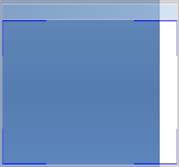
然後就會看到屏幕捕獲

MVBOX支持兩種屏幕捕捉方式:
捕捉指定的區域:使用這種方式,MVBOX將顯示一個指定屏幕捕捉區域窗口,你可以通過移動和拉伸該窗口來指定要捕捉的屏幕范圍。默認該區域的大小為176×144。這種方式對於屏幕操作的在線演示非常方便。
捕獲指定窗口:使用這種方式,您必須用左鍵拖動捕獲窗口設置裡的准星圖標![]() (MVBOX會高亮顯示當前選中的窗口)
(MVBOX會高亮顯示當前選中的窗口)
注意 :
1) 如果該窗口被覆蓋,MVBOX將只能捕捉到覆蓋窗口的內容,所以您應該盡量保持該窗口置頂,或者該窗口沒有被其他窗口覆蓋。
2) 捕獲指定窗口選好固定後點擊錄像,可以配合錄像功能錄制他人窗口的內容,比如:錄制老師講課內榮,錄制網友窗口內容等。
3) 捕獲指定窗口選好固定後,打開混音器,可以實時給朋友轉播節目等。
4) 如果選擇“捕獲指定區域”並去掉“跟隨鼠標”前面的勾,則可以隨意拖動和改變捕獲窗口的大小,根據自己的需要進行捕獲和錄制。
- 上一頁:mvbox怎麼設置攝像頭
- 下一頁:ProModel軟件使用方法
媒體工具排行
軟件知識推薦
相關文章
copyright © 萬盛學電腦網 all rights reserved